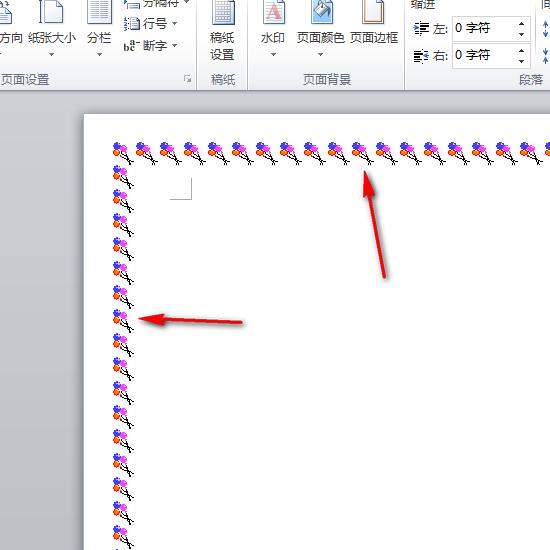作者:乔山办公网日期:
返回目录:word文档
Word文档的页面也可以通过设置边框来进行美化哦,今天小编我就来教教大家怎样美化word文档的页面边框。
工具
Microsoft Word 2010
操作方法
01
如图所示,word文档默认是无边框,看起来好丑哦。
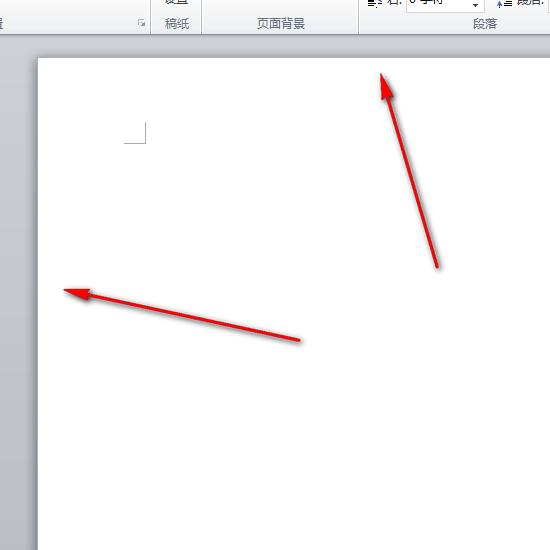
02
接着我们点击“页面布局”——“页面边框”来美化word文档。
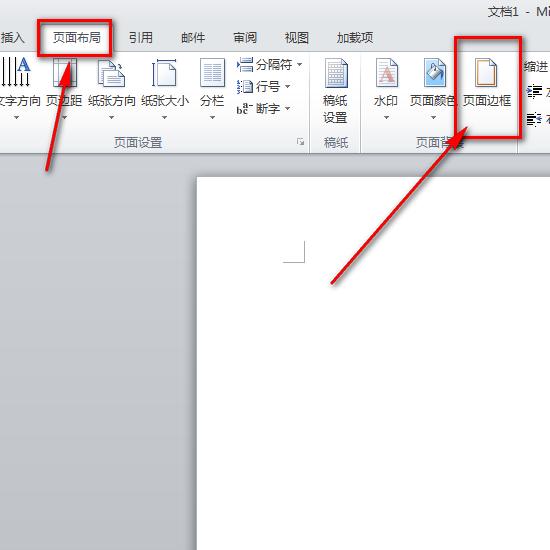
03
如图,在页面边框这里选择“自定义”。
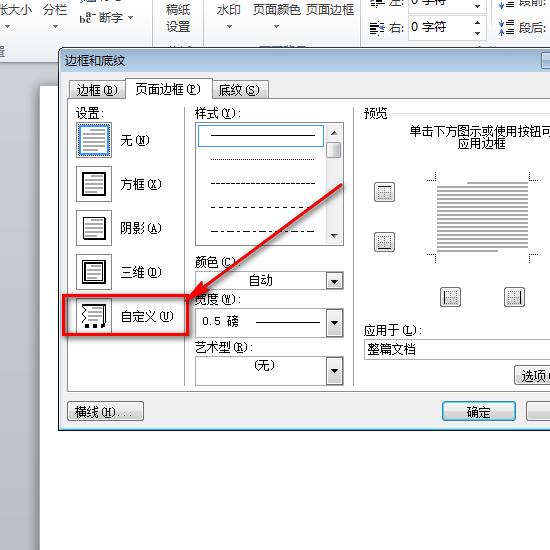
04
然后在“艺术型”这里选择自己喜欢的图案,图案很多,可以慢慢找。
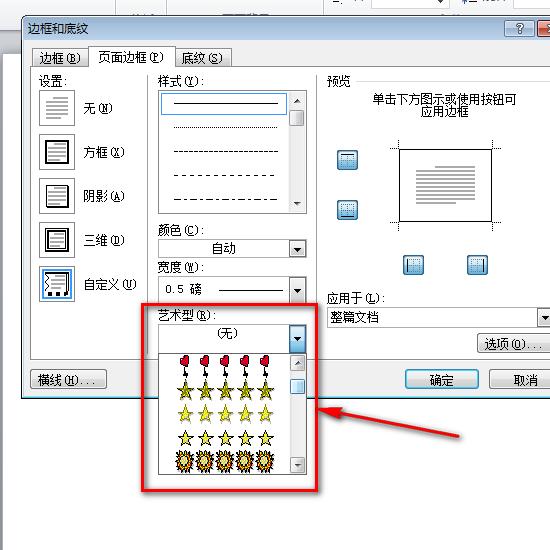
05
选择好边框图案之后,点击确定就可以了
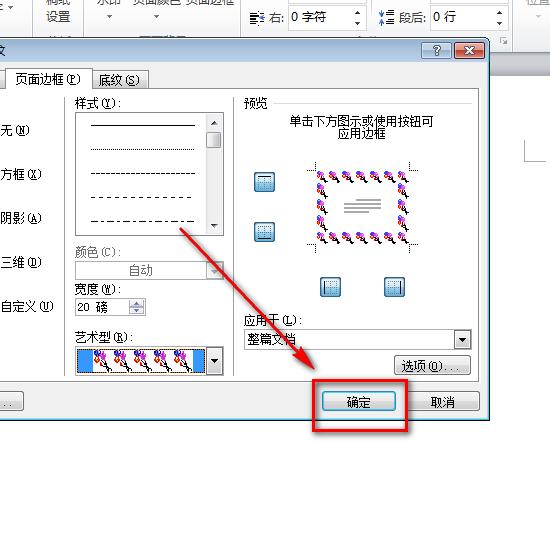
06
如图,页面边框就设置好了,word文档看起来也更加好看了哦!好不好看呀!